Blog Archive
Seguidores
Con la tecnología de Blogger.
Visitas
martes, 29 de mayo de 2012
Crear una tarjeta explosiva Flaming Poker
Paso 1
Abrir Photoshop y crear un nuevo documento de 1680x1050 y haga clic en Aceptar. Para empezar, vamos a necesitar para rellenar el fondo con un color gris # 606060, para que todos los detalles de las llamas serán visibles una vez que se va a editar.
Paso 2
Crear una nueva capa y el nombre de Poker_card_base. Vamos a crear la base de cartas de póquer mediante el uso de la herramienta Rectángulo redondeado (U). Necesitamos una capa de forma, ya que tiene que ser totalmente editable cuando se va a editar la tarjeta misma forma. Ajuste el radio, que se encuentra en el menú superior, en 40px y arrastre la forma de tarjeta regular.

Paso 3
¡Un poco de libertad creativa! Usted va a crear su propia tarjeta de póquer con formas personalizadas. Con laherramienta Forma personalizada (U) seleccionado, te darás cuenta de que hay una pequeña flecha situada a la derecha de la forma por defecto. Haga clic en eso y se abrirá el menú Selector de formas personalizadas, tratar de encontrar la forma de espadas.

Se creará automáticamente una nueva capa de forma cuando se arrastra la herramienta de la esquina superior izquierda. Hacer que el símbolo de picas tan grande como quieras, pero utilizar un color gris oscuro (# 3b3b3b).
Quiero que el símbolo para mostrar en cada esquina, así que tendrá que duplicar esta forma, seleccionándola con la herramienta Selección de trazado (A) y presione Ctrl + C y Ctrl + V y arrastrarlo a la esquina derecha. Selecciona y copia las dos formas de pala nuevamente en los arrastra hacia el fondo de la tarjeta y dar la vuelta a otra pulsando Ctrl + T y girar estas capas de 180 grados. Usted debe tener este resultado en este punto del tutorial.

Paso 4
Descargar este Textura del papel de Suzanne Clute y se abre en Photoshop y arrastre en nuestro lienzo de trabajo. Colocar la textura debajo de la capa Spades_symbols. Presione Ctrl + T y crea la textura más pequeño para que quepa la tarjeta, asegúrese de que la textura se superponen unos pocos píxeles.
Nota: he bajado la opacidad de la textura de la izquierda para una mejor visualización. En el menú de capas,haga clic en la capa de la textura y seleccione Crear máscara de recorte.

Como se puede ver la textura se envuelve alrededor de la base de cartas de póquer. La textura tiene un tono rosa suave que quiero deshacerme de mediante el uso de una capa de ajuste Tono / Saturación que puede crear haciendo clic en el Crear nuevo relleno / Ajustes icono de la capa situada en la parte inferior del menú Capa. Ajuste de la saturación a -45 para saturar el color un poco.


La tarjeta se ve mejor, pero todavía podría utilizar algunas mejoras. Ir a Filtro> Corrección del objetivo o pulse Mayús + Ctrl + R para crear algunas viñetas. Haga clic en la ficha personalizada en la situada en la parte superior derecha y vaya a la sección de viñetas y establecer la cantidad a -70 y el punto medio a 0.

Paso 5
Photoshop viene con un conjunto de formas personalizadas que podemos utilizar para este tutorial. Encontrar la forma de la flor de Lis (abajo), crear una nueva capa de forma y con el color gris oscuro # 3b3b3b

Paso 6
Usted puede ir tan loco como usted quiere con su propia tarjeta de póquer personalizado con la amplia variedad de formas. En este punto del tutorial, he añadido algunos adornos para romper con la imagen genérica de cartas de póquer, pero todavía mantener la sencillez. Como te habrás dado cuenta, que también han reducido el tamaño de la Flor de Lis.

Paso 7
Hay una enorme colección de motivos florales libres en la web que vamos a utilizar para el fondo. Descargar este estampado de flores por Jan Hadenfeldt y abra el archivo de Photoshop. Eliminar la carpeta de diseño creado por el autor y rasterizar la capa inteligente para que sea más fácil de editar.
Seleccione la capa del patrón y arrastrarlo a nuestra composición de cartas de póquer por debajo de las capas de la tarjeta del póker. Tenemos que crear varios duplicados, para que todo el fondo se rellena con el patrón (en total he creado unos 23 ejemplares). Combinar todas las capas de patrones copiados.

Gire la capa del patrón alrededor de 45 grados en cualquier manera que usted quisiera y bajar la Opacidad al 15%.
Paso 8
Llene el fondo gris con un gris más oscuro (# 454545) y aplicar el truco de las viñetas de nuevo por ir a Filtro> Corrección de lente o Mayús + Ctrl + R, sino sólo que esta vez, fijar el importe de -100 y el punto medio a 0. Esto se oscurece los bordes de los centro de atención, pero da una buena para nuestra tarjeta.
Paso 9
Vamos a cambiar la perspectiva de la tarjeta para que se dé la impresión de que la tarjeta es en 3D, no es como Avatar, pero al menos podemos intentarlo. Seleccione todas las capas que están conectados a la tarjeta, tales como las formas y textura. Presione Ctrl + T y el botón derecho del ratón sobre la selección, se abrirá un pequeño menú con varias opciones, elegir la perspectiva.
Arrastre el punto más bajo de anclaje a la derecha hacia la parte inferior para cambiar la perspectiva en algo más y algo en 3D visualmente atractivos. Sólo trate de mantenerlo realista.

Una vez que haya terminado de encontrar un punto de vista que desea, pulse Enter. Tenga en cuenta que también gira la tarjeta y reducir el tamaño sólo un poco.

Paso 10
Descargue y abra el fuego de la imagen en Photoshop, pero no lo arrastre a nuestra composición todavía. En la fotografía hay tres llamas separadas que se necesitan para cortar de forma que todos ellos tienen su propia capa. Simplemente use la herramienta Lazo Poligonal (L), crear una selección alrededor de una llama y se puede cortar la llama a través de la capa a través de corte. Haga esto con todas las tres llamas.
Paso 11
Arrastre la llama media en nuestra composición y arrastre en la parte superior de todas las capas. Establecer elmodo de capa a la pantalla de modo que el fondo negro desaparecerá, este es un buen truco que usted puede hacer esto con los elementos más naturales (fuego, agua, tierra). Como puede ver, la capa de la imagen el fuego es demasiado grande para la tarjeta por lo que simplemente cambiar su tamaño pulsando Ctrl + T, la imagen será seleccionado y listo para el cambio de tamaño. Arrastre uno de los puntos de anclaje para hacerlo. Observe cómo cada llama tiene una sección de la curva que va en una línea casi recta, esto es perfecto porque nos van a alinearse con los bordes afilados de la tarjeta de póquer.

Paso 12
Presione Ctrl + T para girar la llama y alinearla con la tarjeta de póquer de esta manera:

Repita los pasos 11 y 12 para crear una tarjeta de póquer que se engulved en llamas mediante el uso demáscaras de capa y las otras llamas hasta que haya algo como esto:

Una vez que termines, crea un nuevo grupo y arrastre todas las capas de la llama en ese país.
Paso 13
Esto está empezando a parecer bueno, pero a intensificar las llamas simplemente copia el grupo de llamas y te darás cuenta de que las llamas son mucho más brillantes y esto es exactamente lo que queremos!
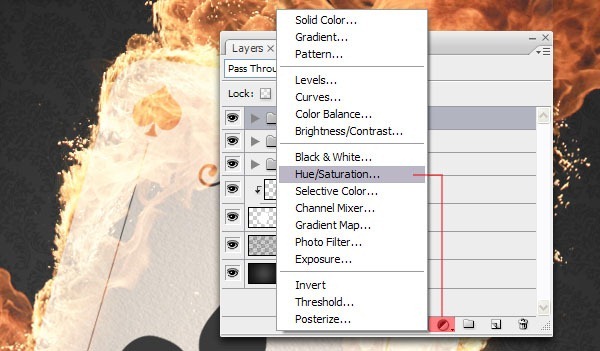
Paso 14
Estoy un poco cansado de ver los colores de la llama genéricos siempre vemos lo que vamos a seguir adelante y darle otro color mediante el uso de una capa de ajuste Tono / Saturación y establecer el tono a -24 ..

Paso 15
Crear una copia de la textura del papel y establezca el modo de capa a color más oscuro y establecer laopacidad al 50%. Utilice la herramienta de grabación (O) para oscurecer algunas de las manchas en la textura del papel para acentuar las llamas un poco mejor.
Paso 16
Yo personalmente creo que todas las formas de tarjetas de mirar un poco plana, así que voy a añadir unacapa de estilo para que se vean más. Haga doble clic en el lado derecho de la forma de la flor de Lis y marque la casilla de sombra interior. Establecer el modo de fusión a Multiplicar, la opacidad al 75%, elángulo de 120 grados y ajustar la distancia de 1px.
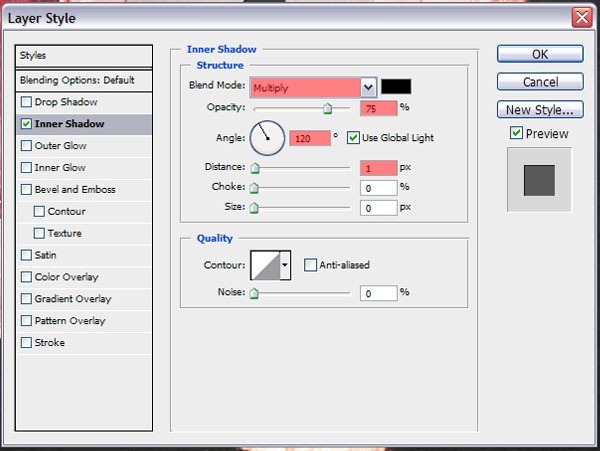
Si se hace correctamente, usted debe terminar con este efecto:
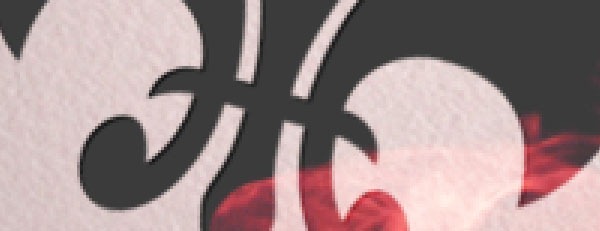
Repita este paso para todas las formas, o simplemente copiar el estilo de capa y pegarlos en las formas restantes.
Paso 17
Por las llamas gigantes a ambos lados, usted tendrá que abrir la imagen original de nuevo fuego y arrastra dos o tres llamas en la composición. No cambiar su tamaño hasta que esté satisfecho con el lugar. Puede girar o voltear ellos, lo que quieras.

Paso 18
No estoy muy contento con cómo los colores se ven en este punto, pero podemos cambiar fácilmente de que mediante la adición de una capa de ajuste Equilibrio de color con los valores que se muestran a continuación.
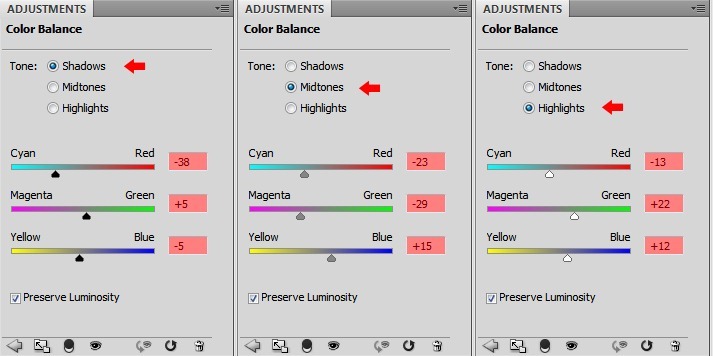
Ajuste el modo de capa a color más oscuro.
Fin del Tutorial
![pc_final [1] pc_final[1]](http://photoshoptutorials.ws/images/stories/c485331dd07d_10673/pc_final1.jpg)
Suscribirse a:
Enviar comentarios (Atom)



0 comentarios:
Publicar un comentario